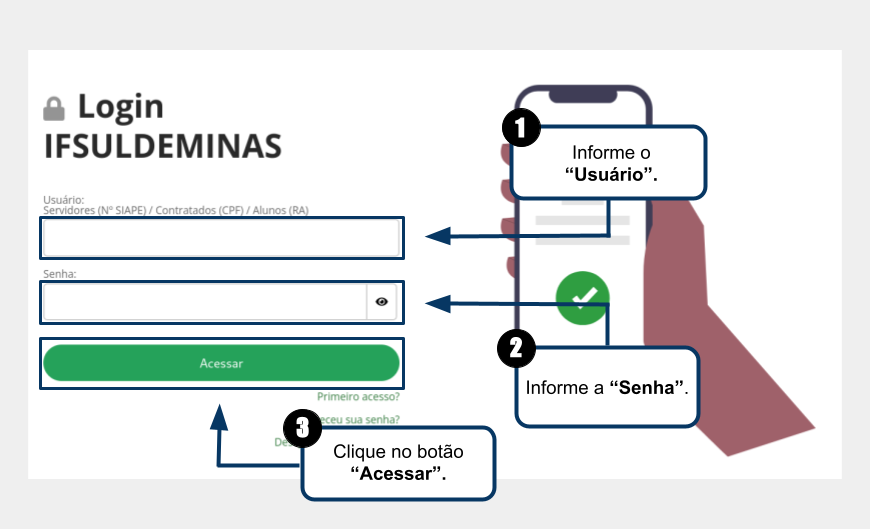Fazer Login - SUAP: mudanças entre as edições
| (17 revisões intermediárias por 2 usuários não estão sendo mostradas) | |||
| Linha 1: | Linha 1: | ||
== Considerações Iniciais == | == Considerações Iniciais == | ||
<div style="border: 2px solid #d6d2c5; background-color: #f9f4e6; padding: 1em; font-size: 16px;"> | <div style="border: 2px solid #d6d2c5; background-color: #f9f4e6; padding: 1em; font-size: 16px;"> | ||
<p>Esse tutorial orienta como fazer login no SUAP | <p>Esse tutorial orienta como fazer login no SUAP.</p> | ||
</div> | </div> | ||
== | == Acessando o SUAP == | ||
<div style="border: 2px solid #d6d2c5; background-color: #f9f4e6; padding: 1em; font-size: 16px;"> | <div style="border: 2px solid #d6d2c5; background-color: #f9f4e6; padding: 1em; font-size: 16px;"> | ||
< | <p>Em seu navegador, abra o link a seguir: <b>[https://suap.ifsuldeminas.edu.br suap.ifsuldeminas.edu.br]</b></p> | ||
</div> | |||
== Após acessar o link do SUAP == | |||
<div style="border: 2px solid #d6d2c5; background-color: #f9f4e6; padding: 1em; font-size: 16px;"> | |||
<p>Após identificar qual é o seu <b>"Usuário"</b>, siga as instruções abaixo e observe a <b>Figura 1</b> para fazer login.</p> | |||
<p>1. Preencha o <b>"Usuário"</b> com seu <b>"CPF caso seja prestador de serviço" </b> ou preencha o campo <b>"Usuário"</b> com seu <b>"SIAPE se for servidor"</b>;</p> | |||
<p>2. Preencha a <b>"Senha"</b> ou solicite a recuperação de senha. Caso não saiba como, acesse <b>[[Alterar Senha do SUAP e E-mail Institucional|aqui]]</b>;</p> | |||
<p>3. Clique no botão <b>"Acessar"</b>.</p> | |||
</div> | |||
<table border='0' style="width:100%;"> | |||
<tr> | |||
<td valign="top" align='center'> | |||
<b>Figura 1:</b> Como fazer login? | |||
</td> | |||
</tr> | |||
<tr> | |||
<td valign="top" align='center'> | |||
[[Arquivo:Login_Atualizado.png|1000px]] | |||
</td> | |||
</tr> | |||
</table> | |||
Edição atual tal como às 10h45min de 29 de março de 2023
Considerações Iniciais
Esse tutorial orienta como fazer login no SUAP.
Acessando o SUAP
Em seu navegador, abra o link a seguir: suap.ifsuldeminas.edu.br
Após acessar o link do SUAP
Após identificar qual é o seu "Usuário", siga as instruções abaixo e observe a Figura 1 para fazer login.
1. Preencha o "Usuário" com seu "CPF caso seja prestador de serviço" ou preencha o campo "Usuário" com seu "SIAPE se for servidor";
2. Preencha a "Senha" ou solicite a recuperação de senha. Caso não saiba como, acesse aqui;
3. Clique no botão "Acessar".
|
Figura 1: Como fazer login? |